맥/윈도우에서 유튜브를 DVD로 변환하고 굽는 가장 쉬운 방법
유튜브는 수백만 명의 사용자가 사용하는 유명하고 인기 있는 동영상 공유 플랫폼입니다. 사람들은 일부 비디오를 좋아하는 경향이 있으며 비디오를 영원히 보관할 수 있도록 다운로드하고 DVD로 굽는 경향이 있습니다. 유튜브를 DVD로 변환하고 구우려는 사용자 중 한 명이라면 이곳이 적합한 곳입니다. 이 문서에서는 유튜브 비디오를 DVD로 굽는 데 사용할 수 있는 다양한 방법에 대해 설명합니다. 자세히 알아보려면 계속 읽어보세요.
1부. 유튜브를 DVD로 다운로드하고 굽는 올인원 유튜브 to DVD 변환기
단일 도구로 유튜브 비디오를 DVD로 구울 수 있을 뿐만 아니라 유튜브 비디오를 다운로드할 수 있나요? 유튜브 비디오를 다운로드하고 구울 수 있는 도구가 있다고 하면 어떻게 될까요? 음, 이것은 사실입니다. HitPaw Video Converter는 유튜브 비디오를 쉽고 간편하게 다운로드하고 DVD로 구울 수 있는 올인원 도구입니다.
- 문제없이 유튜브에서 HD로 동영상을 쉽게 다운로드
- 동시에 여러 개의 동영상을 다운로드하는 일괄 다운로드 모드
- 300개 이상의 비디오 포맷에서 최고 화질로 DVD 디스크/ISO 만들기
- 사전 디자인된 다양한 DVD 메뉴 템플릿으로 DVD를 개인화
- 120배 빠른 속도로 비디오를 다운로드하고 DVD로 굽기
아래 단계를 따라 유튜브 동영상을 다운로드하고 유튜브 동영상을 DVD로 굽는 방법을 알아보세요.
1단계: 다운로드하려는 뮤직 비디오의 동영상 URL을 복사합니다. HitPaw Video Converter를 실행하고 다운로드 탭을 클릭한 다음 URL 붙여넣기 옵션을 탭합니다.
 >
>
2단계:URL을 붙여넣으면 자동으로 링크를 분석합니다. 다운로드 옵션을 탭하여 동영상 다운로드를 시작합니다.
 >
>
3단계: 도구 상자에서 DVD 버너 기능을 선택합니다. DVD로 구우려는 미디어 파일을 프로그램으로 끌거나 추가합니다.

4단계:설정 패널에서 DVD 메뉴를 선택하고 원하는 화면 비율, TV 표준, 화질, DVD 유형을 선택합니다.

5단계:템플릿 탭으로 이동하여 선호하는 DVD 템플릿을 선택하고 배경 음악을 추가하고 DVD 타이틀을 사용자 지정할 수 있습니다. 모든 설정이 끝나면 재생 버튼을 클릭하여 DVD를 재생할 수 있습니다.

6단계: DVD 미리보기가 만족스럽다면 설정 탭으로 돌아가서 출력 파일 형식(DVD 디스크, DVD 폴더 또는 ISO 파일)을 선택합니다. 굽기 버튼을 클릭하여 유튜브 동영상을 DVD로 굽기 시작합니다.
 >
>
2부. 윈도우 미디어 플레이어를 사용하여 유튜브를 DVD로 변환하고 굽는 방법
윈도우 미디어 플레이어는 윈도우 8/8.1, 윈도우 10 및 윈도우 7 컴퓨터에 설치되어 있는 또 다른 내장형 유튜브 to DVD 변환기입니다. 이 도구는 비디오, 사진 및 오디오 파일을 전송할 수 있을 뿐만 아니라 DVD 또는 CD로 구울 수도 있습니다. 이 도구를 사용하면 유튜브 동영상을 DVD로 빠르게 변환할 수 있습니다. 이 도구를 사용하는 방법을 알아 보려면 아래 단계를 따르세요.
1.시작 >> 모든 프로그램 >> 윈도우 미디어 플레이어로 이동하여 도구를 실행합니다.
2.이제 굽기 옵션으로 이동하여 오른쪽 상단의 화면에서 굽기 옵션 화살표를 선택합니다.
 >
>
3.데이터 CD 또는 DVD 옵션을 선택합니다. 여기에 항목 드래그 옵션을 클릭하여 레코딩할 유튜브 동영상을 추가합니다.
4.디스크 드라이브에 빈 DVD 디스크를 삽입하고 굽기 시작 옵션을 탭합니다.
 >
>
윈도우 미디어 플레이어를 사용하여 유튜브를 DVD로 변환 및 구울 때의 제한 사항:
- 느린 굽기 속도
- 일괄 변환 모드 없음
- 낮은 화질 출력
파트 3. 파일 탐색기를 사용하여 유튜브를 DVD로 변환하고 굽는 방법
윈도우에는 유튜브 비디오를 DVD로 복사하는 데 도움이 되는 또 다른 내장 기능이 있습니다. 시작하기 전에 HitPaw Video Converter를 사용하여 유튜브에서 비디오를 다운로드하세요. 그런 다음 Windows 10 및 Windows 11의 파일 탐색기를 사용하여 비디오를 DVD로 구우세요. 방법을 알아보려면 아래 단계를 따르세요.
1.빈 DVD를 DVD 드라이브에 추가합니다. 그러면 사용자에게 디스크 굽기 옵션을 선택하라는 메시지가 표시됩니다.
2.CD/DVD 플레이어로 옵션을 선택하고 디스크의 이름을 지정합니다. 다음을 클릭합니다.
3.다음으로 디스크에 쓰기 준비된 파일이라는 제목의 창이 표시됩니다. 다운로드한 유튜브 동영상을 복사하여 폴더에 붙여넣기만 하면 됩니다.

4.이제 도구 모음 메뉴에서 드라이브 도구 옵션을 클릭하고 굽기 완료 옵션을 탭합니다.
 >
>
5.녹화 속도를 4배속 또는 8배속으로 선택합니다. 다음 버튼을 클릭하여 모든 파일을 디스크에 전송하여 굽습니다. 완료되면 디스크가 광학 드라이브에서 자동으로 꺼집니다.

파일 탐색기를 사용하여 유튜브를 DVD로 변환 및 구울 때의 제한 사항:
- 지루한 과정
- 느린 굽기 속도
- 낮은 화질 출력
유튜브에서 DVD로 변환하는 방법에 대해 자주 묻는 질문
Q1. 유튜브 동영상을 DVD로 구울 수 있나요?
A1. 예. HitPaw 비디오 변환기와 같은 도구를 사용하여 유튜브 비디오를 DVD로 쉽게 변환하고 구울 수 있습니다.
Q2. 유튜브 동영상을 DVD 디스크에 넣으려면 무엇이 필요하나요?
A2. 유튜브 비디오를 DVD 디스크에 구우려면 HitPaw 비디오 변환기와 같은 유튜브 to DVD 변환기가 필요합니다.
Q3. Windows Media Player에서 유튜브 동영상 DVD를 구울 수 있나요?
A3. 예. Windows Media Player는 다운로드한 유튜브 비디오를 DVD로 구울 수 있습니다.
마무리
이제까지 유튜브를 DVD로 변환하고 굽는 몇 가지 방법을 살펴봤습니다. 이를 위해 윈도우 미디어 플레이어와 파일 탐색기를 사용할 수 있습니다. 그러나 이러한 방법을 사용하면 특정 제한 사항이 있습니다. 따라서 유튜브 동영상을 쉽고 간편하게 다운로드하고 DVD로 구울 수 있는 HitPaw Video Converter를 사용하는 것이 가장 좋습니다.





 >
>
 >
>



 >
>
 >
>
 >
>
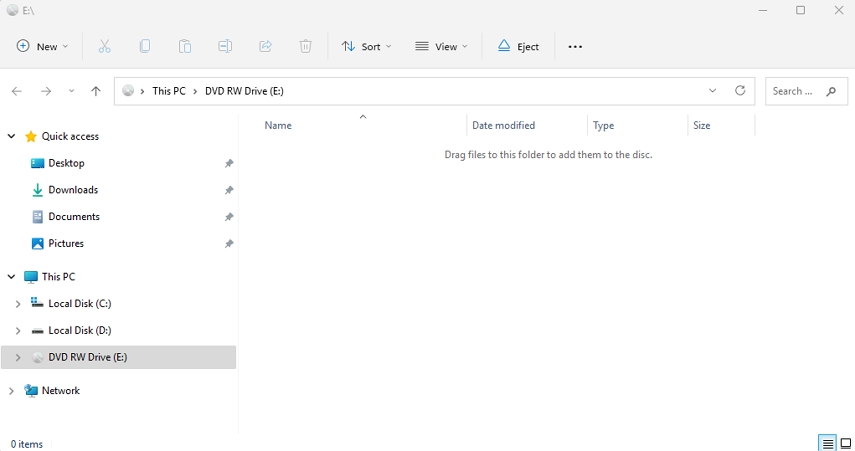
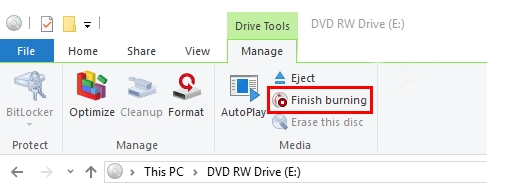 >
>
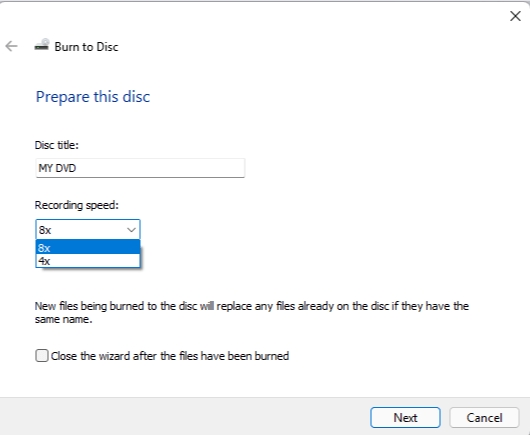



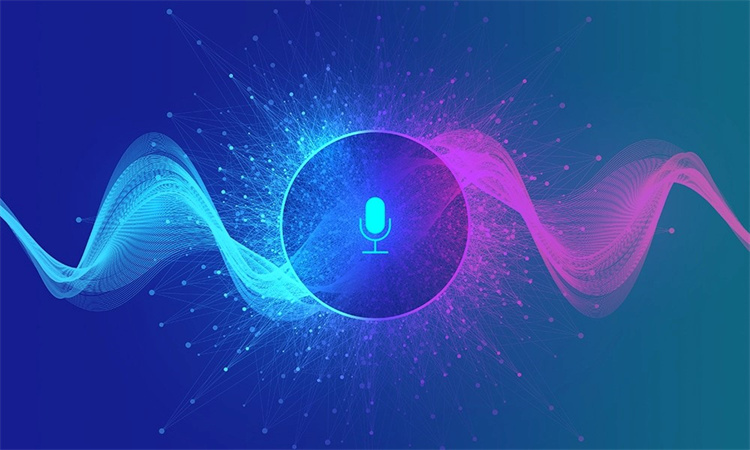


홈 > Burn DVD > 맥/윈도우에서 유튜브를 DVD로 변환하고 굽는 가장 쉬운 방법
제품 등급을 선택하기:
김희준
편집장
저는 프리랜서로 일한 지 5년이 넘었습니다. 그것은 항상 제가 새로운 것과 최신 지식을 발견할 때 나에게 깊은 인상을 줍니다. 제 인생은 무한하다고 생각하지만 저는 한계가 없습니다.
더 알아보기리뷰 남기기
HitPaw에 대한 리뷰 작성